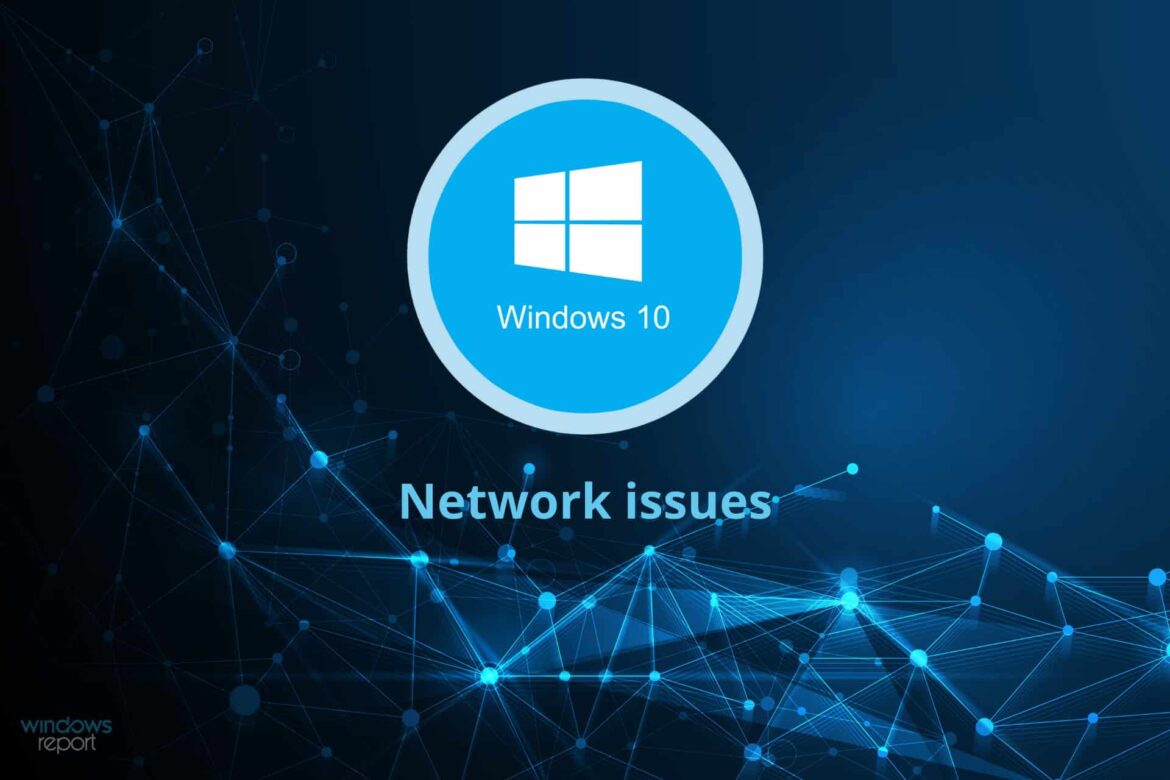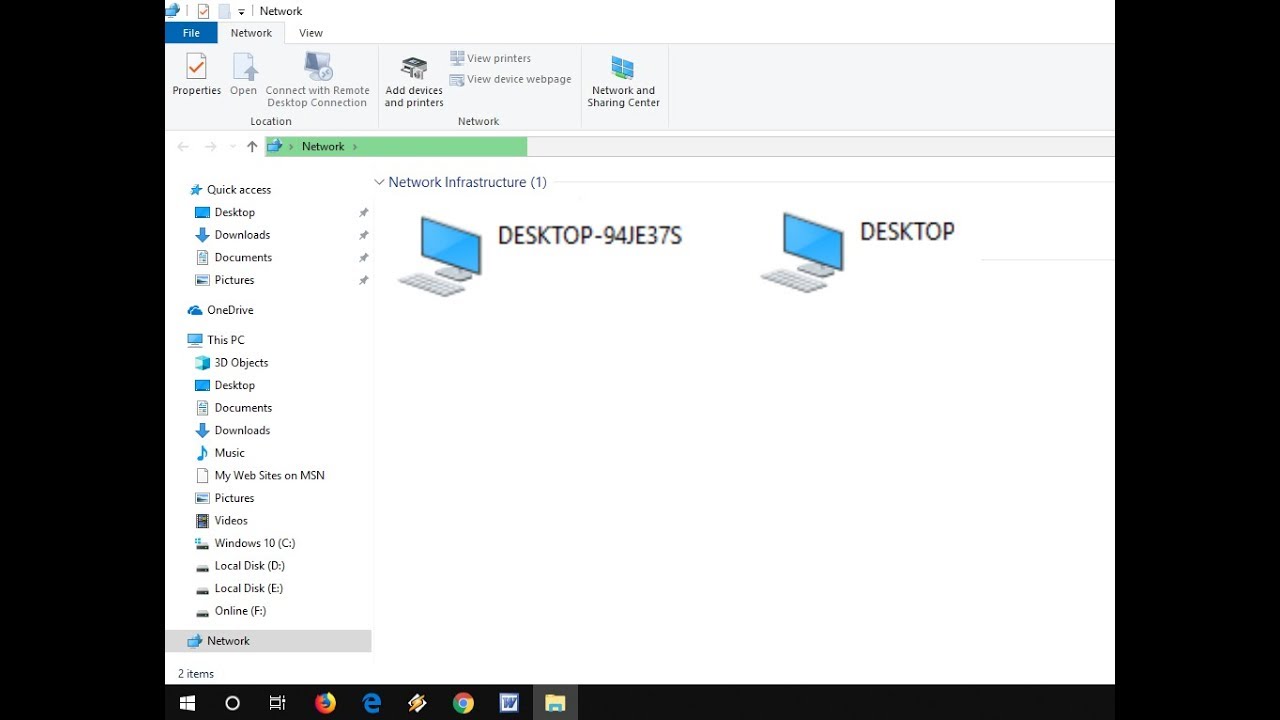512
Se in Windows 10 compare il messaggio “Il cavo di rete è stato rimosso”, le cause possono essere diverse. Vi mostriamo un trucco che risolve l’errore nella maggior parte dei casi.
Messaggio “Il cavo di rete è stato rimosso” – cosa fare
Se nel Centro connessioni di rete e condivisione di Windows 10 compare il messaggio “Il cavo di rete è stato rimosso”, le cause possono essere diverse, ad esempio una scheda di rete difettosa, un cavo di rete rotto o problemi di driver. Spesso il problema si verifica subito dopo l’aggiornamento a Windows 10. In questo caso, la connessione a Internet non può essere attivata. In questo caso, non è possibile stabilire una connessione a Internet perché la connessione LAN non funziona.
- Controllare che il cavo di rete sia collegato correttamente e non sia danneggiato.
- Controllare se ci sono altri problemi con la connessione di rete, come ad esempio un firewall difettoso o un’impostazione antivirus.
- Controllare che la scheda di rete non sia difettosa.
- Aggiorna il driver della scheda di rete: Fare clic con il tasto destro del mouse sul logo di Windows in basso a sinistra e avviare la Gestione dispositivi. Selezionare la voce “Adattatore di rete” e poi fare clic con il tasto destro del mouse sulla scheda di rete. Selezionare “Disinstalla”.
- Ora riavviate il PC o il portatile una volta. Al successivo avvio, i driver verranno reinstallati automaticamente. Ora il messaggio nel Centro connessioni di rete e condivisione non dovrebbe più essere visualizzato. Nella maggior parte dei casi, questo risolve il problema.
- Tuttavia, a volte sono necessari anche i driver più recenti e compatibili con Windows 10 dei produttori. Se la reinstallazione dei driver di Windows non è utile, è necessario scaricare e installare i driver più recenti del produttore.